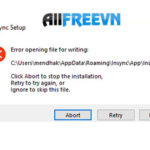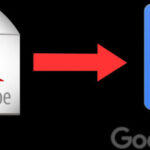Cách kiểm tra mức sử dụng và giải phóng dung lượng lưu trữ trên Chromebook
Nếu người dùng lấp đầy tất cả bộ nhớ trên Chromebook của họ, có một số điều họ có thể làm để giải phóng dung lượng. Đây là những gì sẽ hoạt động.
Chromebook là một danh mục thiết bị tương đối mới cung cấp khả năng sử dụng của các ứng dụng Android ở dạng máy tính xách tay. Một số công ty hiện đang sản xuất các thiết bị cấp thấp tận dụng lợi thế của Chrome OS và các ứng dụng dựa trên web khác. Mặc dù những thiết bị này có giá rất phải chăng, nhưng các nhà sản xuất đã cắt giảm một số chi phí về RAM và dung lượng lưu trữ trên thiết bị.
Mặc dù Chromebook không được thiết kế để xử lý các ứng dụng và trò chơi nặng nhưng các ứng dụng đã cài đặt, hình ảnh, tài liệu văn bản và các tệp đã tải xuống khác sẽ nhanh chóng làm đầy bộ nhớ. Do đó, một số người dùng mua Chromebook liên tục hết dung lượng. Như một giải pháp, Google yêu cầu người dùng theo dõi bộ nhớ của họ và giải phóng dung lượng khi cần thiết.
Người dùng Chromebook thường hoạt động với biên bộ nhớ thấp, đặc biệt là trên các mẫu bình dân có dung lượng 64GB hoặc 128GB, chẳng hạn như Acer Chromebook Tab 510. Do đó, bạn nên theo dõi bộ nhớ trên thiết bị.
Người dùng đã sử dụng hết bộ nhớ sẽ gặp khó khăn khi tải tệp xuống Chromebook, tải trang web, thay đổi hoặc lưu mật khẩu và sử dụng các ứng dụng Android của họ. Giả sử ai đó đã sử dụng hết dung lượng trên Chromebook của bạn. Trong trường hợp đó, một thông báo sẽ xuất hiện với nội dung: « Thiết bị sắp hết dung lượng: Vui lòng giải phóng một số dung lượng hoặc dữ liệu đã chọn có thể bị xóa tự động. «
Cách kiểm tra mức sử dụng và giải phóng dung lượng lưu trữ
Nếu người dùng gặp bất kỳ sự cố nào được đề cập ở trên hoặc thấy thông báo, đã đến lúc kiểm tra dung lượng bộ nhớ họ đang sử dụng. Để thực hiện, người dùng cần chọn thời gian ở góc dưới cùng bên phải màn hình và nhấp vào biểu tượng ‘Cài đặt’. Sau đó, họ cần tìm phần ‘Thiết bị’ và chọn ‘Quản lý bộ nhớ’. Phần này thông báo cho người dùng về dung lượng lưu trữ còn lại trên Chromebook của họ và dung lượng được sử dụng bởi các bản tải xuống, tệp ngoại tuyến, ứng dụng Android và dữ liệu duyệt web được lưu cục bộ.
Để giải phóng một số dung lượng, Google khuyên người dùng nên xóa các tệp mà họ không cần. Ngoài ra, người dùng có thể chuyển một số tệp sang Google Drive. Bước tốt nhất tiếp theo là gỡ cài đặt các ứng dụng bạn không sử dụng.
Ngoài ra, người dùng có thể xóa dữ liệu duyệt web, lịch sử tải xuống và xóa bất kỳ tài khoản người dùng bổ sung nào đã đăng nhập vào Chromebook. Nếu người dùng không giải phóng dung lượng trên Chromebook của họ, chính thiết bị sẽ bắt đầu xóa các tệp đã tải xuống, bộ nhớ cache, tài khoản không sử dụng và thông tin được lưu trữ khác. Vì vậy, tốt hơn hết là bạn nên theo dõi và dọn dẹp kho lưu trữ trước.